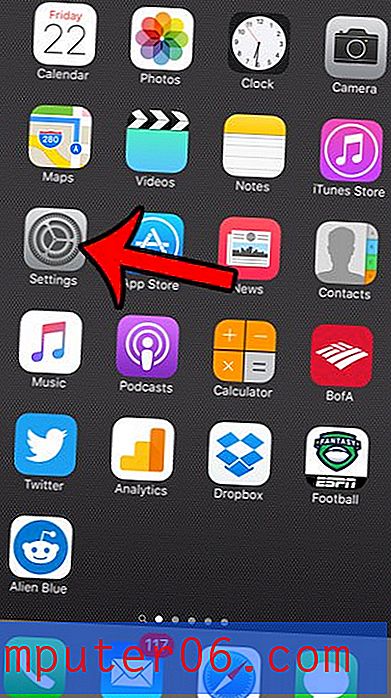Jak zmienić domyślny widok w programie Excel 2013
Microsoft Excel 2013 ma wiele różnych możliwych zastosowań i jedna osoba często korzysta z wielu z tych zastosowań. W niektórych sytuacjach różne widoki arkusza roboczego są bardziej pomocne niż inne. Jeśli okaże się, że wolisz inny widok w programie Excel niż bieżąca opcja domyślna, możesz wykonać czynności opisane poniżej, aby ustawić inny widok domyślny w programie Excel 2013.
Karty upominkowe Amazon są idealne dla kupujących online w twoim życiu i można je kupić w różnych nominałach. Możesz nawet stworzyć kartę podarunkową wideo. Dowiedz się więcej o różnych rodzajach kart upominkowych Amazon tutaj.
Użyj innego domyślnego widoku w programie Excel 2013
Pamiętaj, że dokonanie tej zmiany wymusi otwarcie programu Excel w tym widoku przy każdym uruchomieniu programu. Jeśli chcesz tylko móc od czasu do czasu zmieniać widok w programie Excel, lepiej obsłużyć, klikając kartę Widok u góry okna, a następnie wybierając preferowany widok.
Krok 1: Otwórz program Microsoft Excel 2013, a następnie wybierz typ skoroszytu.
Krok 2: Kliknij kartę Plik u góry okna.

Krok 3: Kliknij Opcje u dołu kolumny po lewej stronie okna.
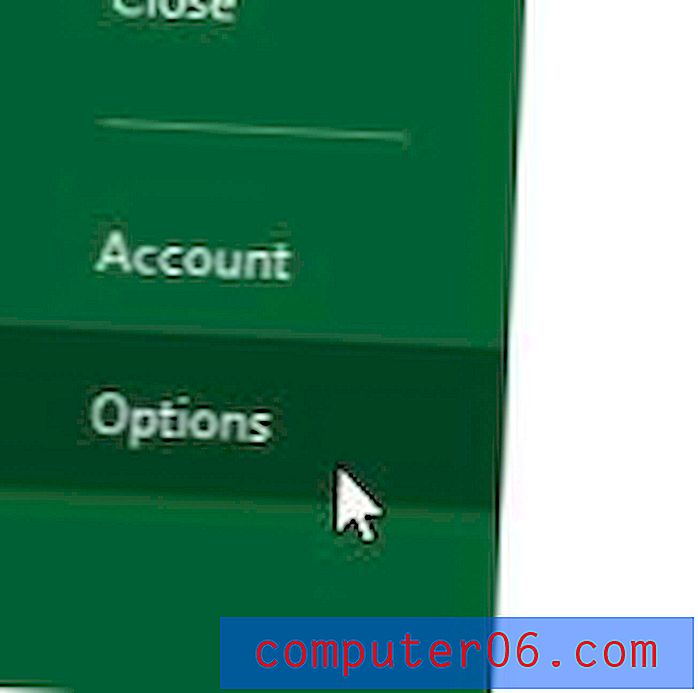
Krok 4: Kliknij opcję Ogólne po lewej stronie okna Opcje programu Excel .
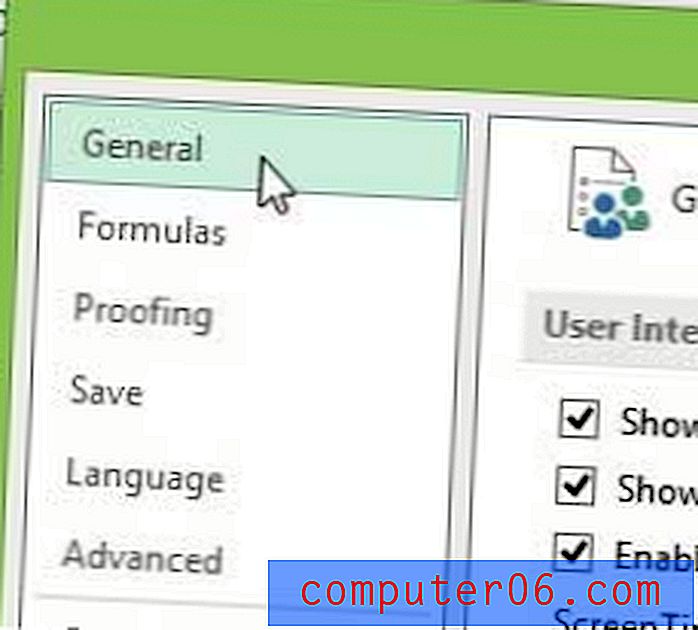
Krok 5: Kliknij menu rozwijane po prawej stronie Widoku domyślnego dla nowych arkuszy, a następnie wybierz widok, którego chcesz użyć za każdym razem, gdy tworzysz nowy arkusz.
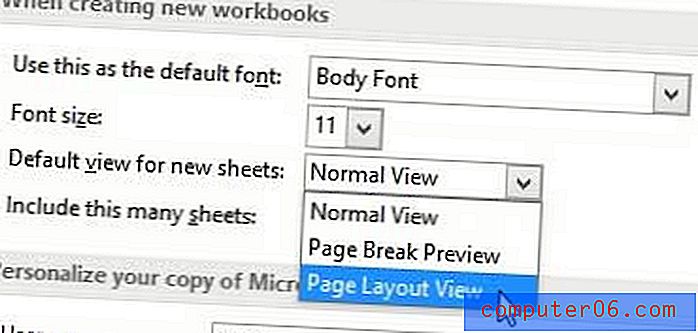
Krok 5: Kliknij przycisk OK u dołu okna.
Jeśli Twoja kopia programu Excel 2013 domyślnie zapisuje się w SkyDrive, możesz dostosować to ustawienie. Dowiedz się, jak domyślnie zapisywać na komputerze w programie Excel 2013.